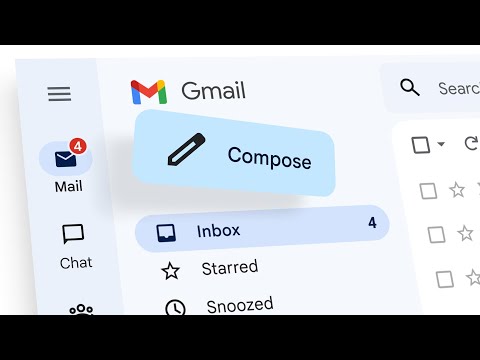Bu wikiHow sizga guruh suhbatining taklifnoma havolasini buferga nusxalashni va ish stolidagi Internet -brauzer yordamida kontaktlaringiz bilan bo'lishishni o'rgatadi.
Qadamlar

Qadam 1. Internet -brauzeringizni oching
Siz Chrome, Firefox, Safari yoki Opera kabi har qanday brauzerdan foydalanishingiz mumkin.

Qadam 2. Telegram veb -ilovasiga o'ting
Manzil satriga web.telegram.org kiriting va klaviaturadagi "Enter" yoki "Return" tugmalarini bosing.
Agar siz Telegram -ga avtomatik kirmagan bo'lsangiz, hisobingizni ochish uchun o'z raqamingizni ko'rsatishingiz va tasdiq kodini kiritishingiz kerak bo'ladi

Qadam 3. Chap panelda guruh chat bosing
Ekranning chap tomonidagi suhbatlar ro'yxatidan guruhni toping va ustiga bosing. Bu suhbatni o'ng tomonda ochadi.

Qadam 4. Yuqoridagi guruh nomini bosing
Suhbatning yuqori qismidagi guruh nomini toping va ustiga bosing. Bu guruh haqida ma'lumot va tafsilotlarni yangi ochilgan oynada ochadi.

Qadam 5. Qalqib chiquvchi oynada havola orqali guruhga taklif qilishni bosing
Bu sizning guruh taklifnomangiz havolasini yangi oynada ochadi.
Variant sifatida siz tanlashingiz mumkin A'zo qo'shish yoki A'zolarni taklif qiling Bu yerga. Bu variantlar sizga kontaktlar ro'yxatidan a'zolarni tanlash va ularni guruhga qo'shish imkonini beradi.

Qadam 6. Taklif qilish havolasini ikki marta bosing
Bu butun havolani tanlaydi va uni ko'k rang bilan ajratadi.

Qadam 7. Taklif qilish havolasini o'ng tugmasini bosing
Bu ochilgan oynada sichqonchaning o'ng tugmachasini bosish menyusini ochadi.

Qadam 8. Sichqonchaning o'ng tugmachasini bosish menyusida Nusxalash-ni tanlang
Bu havolani buferga ko'chiradi.

Qadam 9. Bu havolani taklif qilmoqchi bo'lganlar bilan bo'lishing
Siz uni kontaktga chat xabari sifatida yuborishingiz yoki ijtimoiy tarmoqdagi hisob qaydnomangizda ulashishingiz mumkin. Havolaga ega bo'lgan har bir kishi sizning guruh suhbatingizga qo'shilishi mumkin.